Как сделать конференц-звонок с помощью Google Voice
Что нужно знать
- Попросите участников позвонить на ваш номер Google Voice в определенное время.
- Когда вы разговариваете по телефону, нажмите 5 для добавления каждого последующего абонента.
- Нажмите 4 для включения и выключения записи конференции (после включения параметров входящего вызова в Настройки > Звонки).
В этой статье объясняется, как настроить конференц-вызов Google Voice и как его записать.
Как сделать конференц-звонок с помощью Google Voice
Настройка и управление Гугл голос конференц-связь - это просто. Вам не нужно начинать как конференцию, потому что вы можете при необходимости превратить личные звонки в конференц-связь. Также ваш номер Google Voice можно комбинировать с Google Hangouts чтобы получить полный эффект конференц-связи.
Сообщите участникам конференции, чтобы они позвонили вам по номеру Google Voice в согласованное время.
Вступите в телефонный разговор с одним из участников, попросив его позвонить вам или позвонив ему через Google Voice.
После разговора добавьте других участников, когда они наберут номер. Вы будете предупреждены о входящем звонке. Чтобы принять другие вызовы, нажмите
5 услышав сообщение о начале конференц-связи.-
Чтобы записать конференц-звонок в Google Voice, перейдите на Настройки > Звонки и включи Варианты входящих звонков.
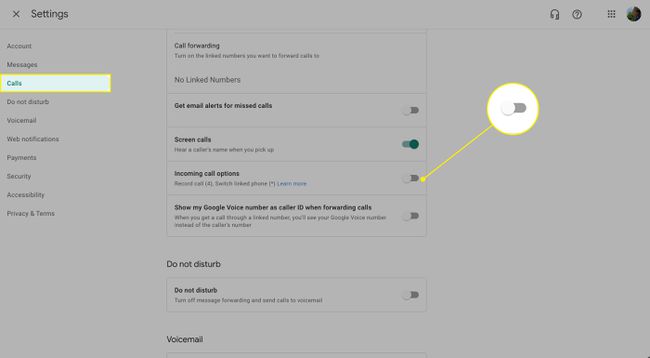
Все участники должны быть подключены к конференц-связи, чтобы начать запись. Чтобы начать запись или остановить запись, нажмите 4. Сообщение предупреждает всех участников вызова, когда запись активирована и деактивирована.
Что требуется для вызова конференц-связи Google Voice?
Все, что нужно для конференц-связи Google Voice, - это Аккаунт Google и компьютер, смартфон или планшет с установленным приложением. Вы можете получить приложение Google Voice для iOS а также Android устройств и через Интернет на компьютере. То же самое и с Hangouts; iOS, Android, и пользователи сети могут его использовать.
Если у вас есть учетная запись Gmail или YouTube, вы можете начать использовать Google Voice в кратчайшие сроки. Иначе, создать новую учетную запись Google для начала.

Ограничения Google Voice
Google Voice - это в первую очередь не служба конференц-связи. Тем не менее, это выгодный способ использовать свой номер телефона на всех ваших устройствах. Используйте его как простой и легкий способ совершить групповой телефонный звонок.
Групповая конференц-связь с Google Voice ограничена одновременным участием 10 человек (или 25 с платной учетной записью).
В отличие от полноценные конференц-инструменты, В Google Voice нет инструментов для управления конференц-вызовом и его участниками. Например, нет возможности запланировать звонок и заранее пригласить участников по электронной почте.
Несмотря на отсутствие дополнительных функций, которые вы можете найти в других сервисах (У Skype есть лучшие возможности для конференц-связи), Простая и понятная возможность конференц-связи в Google Voice, в которой может участвовать любой, у кого есть необходимые устройства, делает его привлекательным вариантом. Поскольку он интегрируется с вашим смартфоном и позволяет использовать различные устройства, он хорошо выполняет свою работу в качестве централизованной службы вызовов.
